Perché vorresti voler sfocare i volti nei video sul tuo canale YouTube? Le ragioni potrebbero essere varie e abbiamo riassunto le ragioni più votate come segue:
: Vuoi mantenere l'anonimato;
- Non vuoi problemi di copyright;
: Il tuo video ha ripreso qualcosa di illecito e inquietante durante le riprese;
- Stai riprendendo video in un luogo privato;
- ...
Quindi, qual è il modo migliore per sfocare i volti nei video di YouTube?
È noto a tutti che YouTube ha dato la possibilità di sfocare i volti delle persone nei loro video. Ma a volte, per ottenere il miglior risultato, potresti anche voler sapere se è un altro modo per sfocare i volti su YouTube con alta efficienza, giusto?
Ecco perché scrivo questo post. Oggi imparerai 2 modi diversi per sfocare i volti nei video di YouTube. Entrambi sono disponibili su computer Windows e Mac.
E ora, se ti interessa, continua a leggere...
- Parte 1. Come sfocare i volti &Amp; Oggetti direttamente su YouTube
- Parte 2. Come Sfocare il Viso in Movimento in Video con Filmora Video Editor [Raccomandato]
Come Sfocare Volti e Oggetti Proprio all'Interno di YouTube?
Passo 1. Accedi alla gestione video sul tuo account YouTube e fai clic su Modifica sotto il titolo del video. Troverai questa opzione su ogni video sul tuo account.
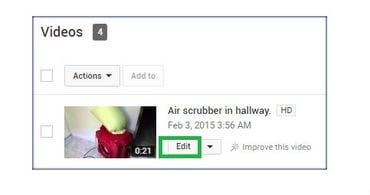
Passo 2. Ora vai alla scheda miglioramento in alto e seleziona l'opzione dell'effetto sfocatura sul lato destro della pagina dell'account.
Passo 3. Fai clic sull'opzione di modifica data dalla sfocatura personalizzata e il video verrà visualizzato in una nuova finestra popup sullo schermo.
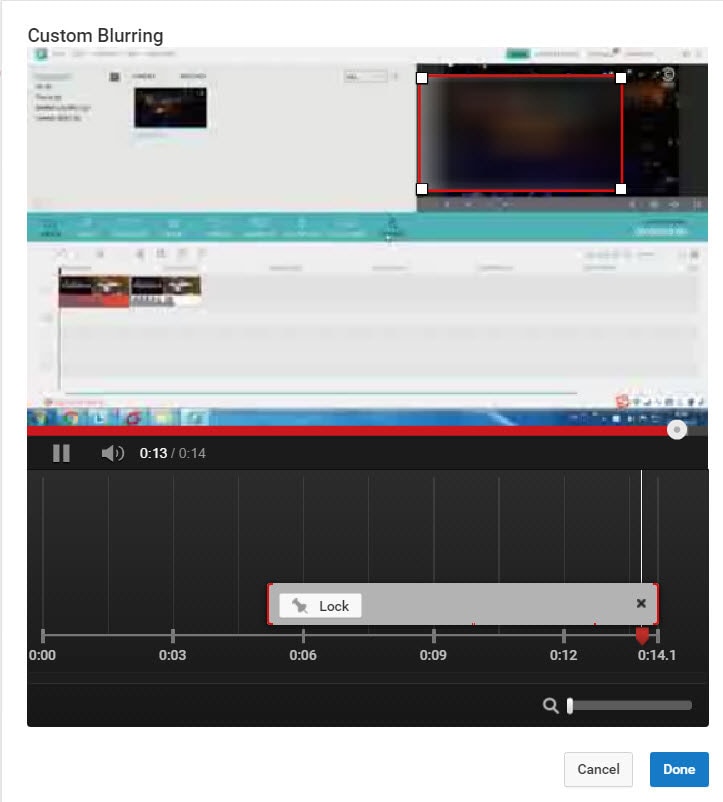
Passo 4. Crea un'area sfocata sul fotogramma che desideri sfocare e trascinalo per ridimensionarlo in base alla tua scelta.
Passo 5. Una volta terminato, ci saranno tre opzioni di salvataggio nel pannello di destra. Ora puoi scegliere il video originale e salvarlo come nuovo video, basta sovrascrivere il file esistente.
Con i passi precedenti, puoi sfocare il volto nel video dopo averlo caricato sul canale YouTube. Ma cosa succede se la sfocatura personalizzata di YouTube non funziona? Dall'ultimo sondaggio è emerso che YouTube ha iniziato a fornire le opzioni di sfocatura dal 2012 e, successivamente, non è difficile sfocare gli oggetti sui video di YouTube. Ma a leggere le recensioni e i forum, questo strumento personalizzato di YouTube non funziona correttamente ogni volta.
Leggi Anche: Come Sfocare i Volti in iMovie?
Pertanto, devi imparare un altro efficace modo per sfocare i volti su YouTube per evitare che la sfocatura personalizzata di YouTube non funzioni. Qui, mi piacerebbe raccomandarti un programma di editing video per sfocare la faccia- Filmora Video Editor per tutti voi.
Vediamo come funziona il programma nello sfocare i volti su YouTube.
Come Sfocare i Volti nei Video di YouTube con Filmora Video Editor?
Con oltre 300 effetti per vlogger e YouTuber e molte altre funzionalità che ti faranno girare la testa, Filmora Video Editor o Filmora Video Editor for Mac si sono fatti una ottima reputazione e sono ben apprezzati in tutto il mondo. La funzione Face-off incorporata consente agli utenti di aggiungere mosaico, sfocare o cambiare volto con altre immagini divertenti con pochi semplici clic.
Sembra fantastico? Vediamo alcune delle caratteristiche principali di Filmora Video Editor:
- Sfochi i volti, cambi i volti o aggiungi l'effetto mosaico per sfocare gli oggetti in un video con pochi semplici clic;
- Tagli, unisci, ritagli, ruoti, stablizzi o modifichi un video con strumenti di modifica di base e avanzati;
- Oltre 1000 effetti video speciali per creare un video/film fantastico o cinematografico come ti piace;
- Compatibile con quasi tutti i più diffusi formati video, audio e di immagini, inclusi MP4, MP3, M4V, M4A, WMV, AVI, GIF, PNG, ecc.
- ...
Come Sfocare un Volto in Movimento in un Video per un Canale YouTube?
Passo 1. Importa i tuoi video nella timeline
Lancia Filmora Video Editor sul tuo computer e accedi all'interfaccia di modifica con il pulsante "Nuovo Progetto".

Ora, fai clic sull'opzione di importazione per caricare il file video dal computer sulla timeline. Puoi anche trascinare e rilasciare il video direttamente sulla timeline.

Passo 2. Utilizza il Face-off e la sfocatura facce con un solo clic
Vai al pannello "Effetti" e seleziona "Utility". Ora vai al filtro Face-off e trascinalo sulla cornice che vuoi sfocare e poi sfocerà automaticamente il tuo oggetto video con effetto mosaico.
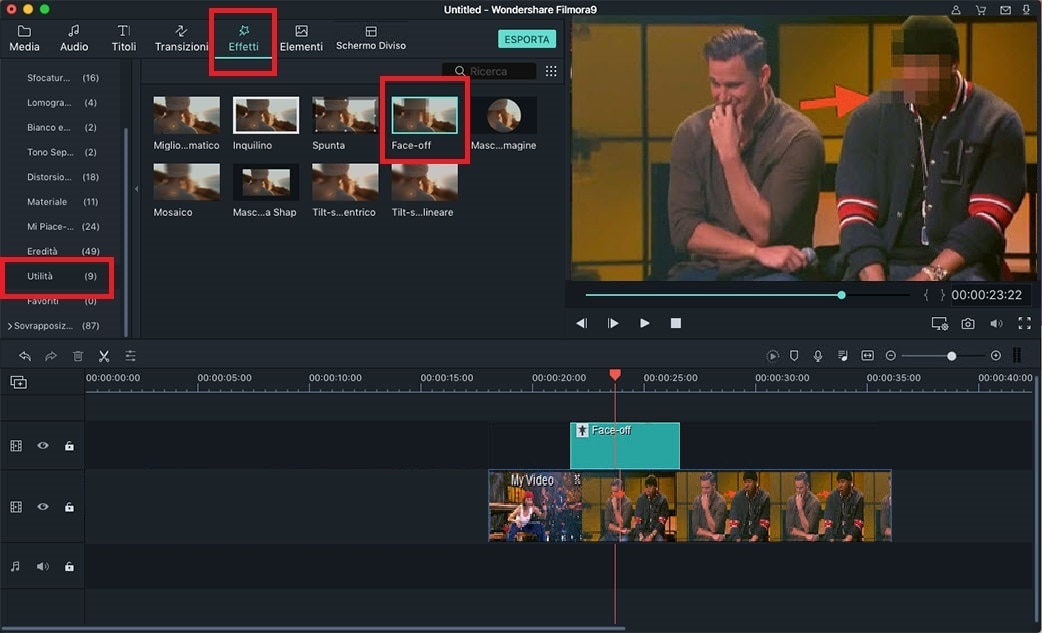
Per aggiungere più divertimento al video, fai doppio clic sull'opzione filtro Face-off sulla timeline e seleziona emoji divertenti dalle opzioni fornite. Aggiungi le emoji nell'area sfocatura e crea qualcosa di divertente. Al termine, vedi l'anteprima del video facendo clic sul pulsante Riproduci, quindi salva il video modificato e torni all'interfaccia.
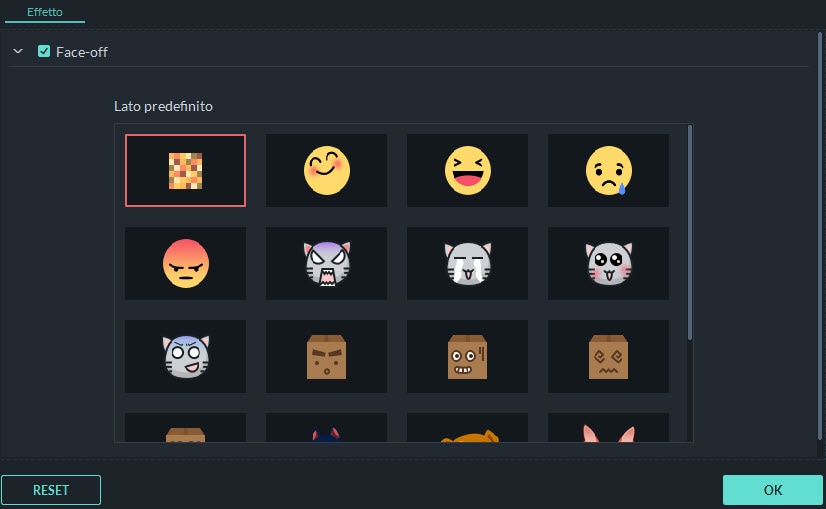
[Bonus]
Quando hai aggiunto l'effetto Face-off al video, significa che l'effetto sfocatura sarà attivo quando anche l'oggetto nel video si muoverà. Tuttavia, andando avanti c'è un altro effetto che puoi usare per sfocare direttamente una faccia.
Quando l'oggetto nel tuo video non si muove, il mosaico è la soluzione migliore per sfocare il viso. È molto facile usare l'effetto mosaico per sfocare la faccia nel video.
- Trova l'effetto "Mosaico" sotto "Effetti" > Menu "Utility", trascinalo nella timeline. Quindi, troverai una casella gialla sul frame del video.
- Per regolare le dimensioni della casella gialla, è necessario selezionare come target il viso e ridimensionare la casella gialla per coprire completamente il viso. C'è un'altra opzione che puoi usare come cursore percentuale per ottenere l'effetto di sfocatura del mosaico nel video.
- Andando avanti, puoi scegliere tra molti effetti di mosaico da applicare con il pulsante Aggiungi nella parte superiore destra del pannello.
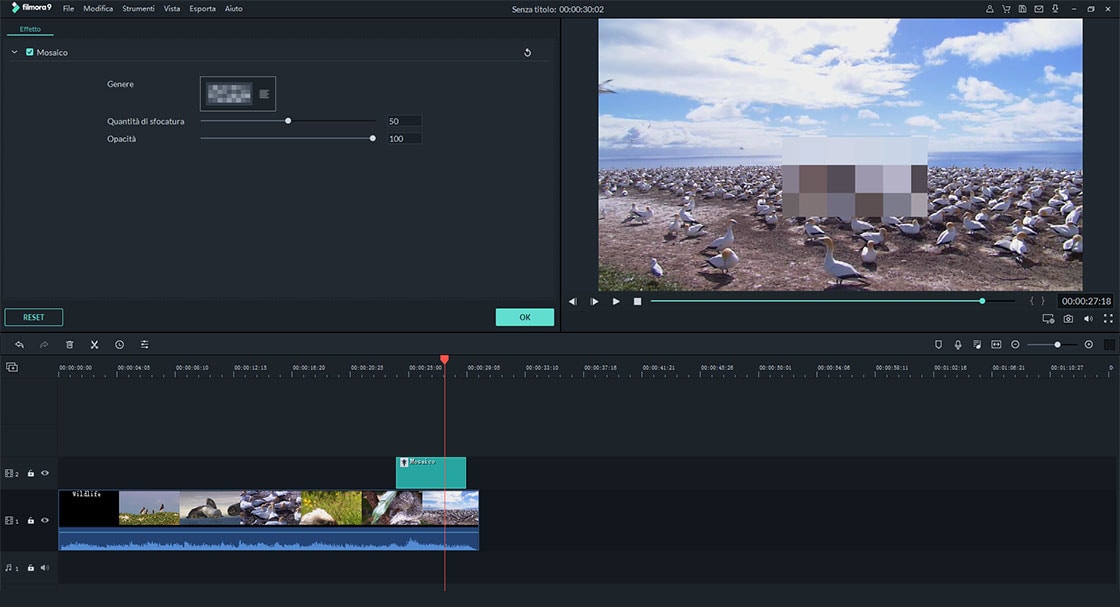
Passo 3. Vedi l'anteprima e salva sul tuo computer
Fai clic sull'icona Riproduci sul pannello di destra per visualizzare in anteprima gli effetti di modifica. Se è OK, puoi fare clic sul pulsante "Esporta" e passare alla scheda su "YouTube". Quindi, accedi al tuo account canale YouTube e carica il video modificato su YouTube senza perdere qualità.
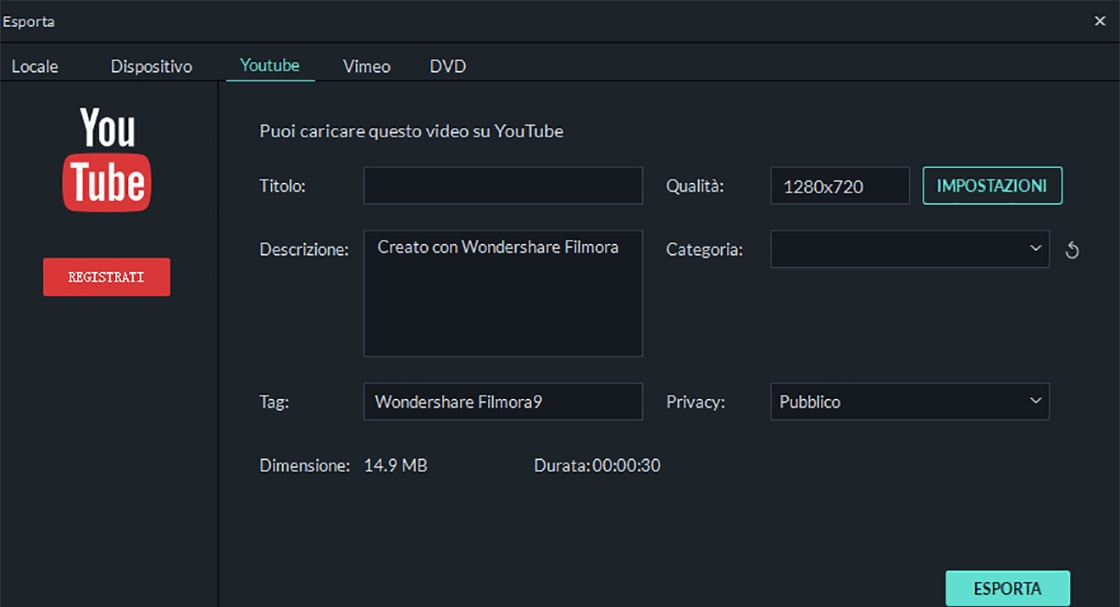
Pensierino Finale: Quale Metodo è lo Strumento Migliore per Sfocare il Viso?
Ovviamente, la sfocatura personalizzata di YouTube e Filmora Video Editor possono fare tutto il lavoro per gli utenti Windows e Mac.
Ma lo strumento di sfocatura personalizzata di YouTube non funziona sempre bene e manca anche di altre funzioni di modifica che invece haFilmora Video Editor.
Quindi, se stai cercando uno strumento lavorabile e professionale per sfocare e modificare i video di YouTube, Filmora Video Editor potrebbe essere l'opzione migliore per te. Fornisce inoltre una versione Mac per la compatibilità con MacOS.
Contatta il nostro team di supporto per ottenere una soluzione rapida >








